电脑在使用的时候,最重要的就是连接网络,很多小伙伴刚刚入手的win11系统,不清楚windows11怎么连接网络,因为win11系统和之前的系统在操作方式上有一些不同,所以不知道怎么设置去连接网络,小编为小伙伴带来了windows11连接网络方法教程,首先点击右下角任务栏的网络图标,然后点击寻找自己的网络输入密码即可。
windows11连接网络方法教程:
1、首先我们左键点击右下角任务栏上的“网络”图标,找到“wifi”图标,点击右侧的“小箭头”;
2、然后选择要连接的wifi;
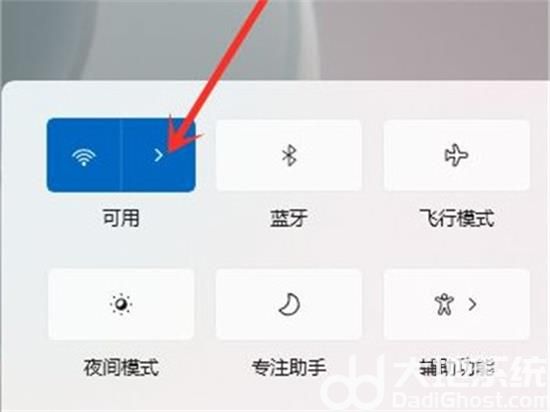
3、最后点击“连接”按钮;
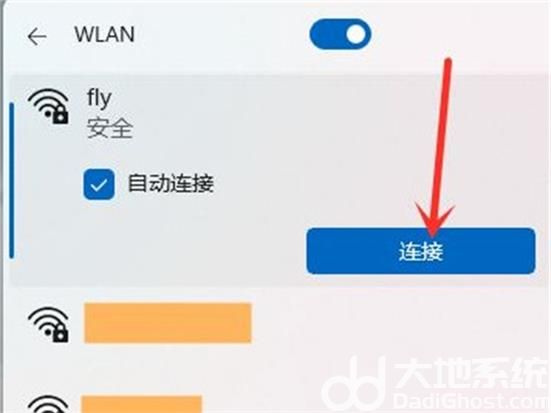
4、输入wifi密码,点击“下一步”就可以了;

5、连接好之后我们就可以上网啦。
相关阅读
热门教程
最新教程